علم أن الكثيرين منكم كانوا ينتظرون هذا الموضوع، ونحن لم نرد نشره حتى يتم التأكد من نجاح الجيلبريك بنسبة كبيرة، وأن يستقر أكثر، وها هو الآن قد تم توفيره بشكل أشمل، ليدعم الإصدار 8.3 والإصدار 8.4.

شرح تثبيت الجيلبريك للإصدار 8.4 للأيفون والآيباد – الخطوات كاملة
أولا وللتوضيح، هذا الجيلبريك يدعم الإصدار 8.1.3 حتى الإصدار الأخير 8.4، لكن وكالعادة نحن ننصحكم وبشدة بالتحديث لآخر إصدار وهو 8.4، لضمان الحصول على أفضل تحديثات آبل مع الجيلبريك لمن أراد تثبيته.
القسم الثاني: لمن يريد تثبيت جيلبريك جديد أول مرة.
أولا: تحميل وفتح برنامج الجيلبريك TaiG 2.20:
– تحميل برنامج الجيلبريك taig نسخة الوندوز.
– تحميل برنامج الجيلبريك taig نسخة الماك (غير متوفرة لحد الآن)
– الموقع الرسمي لبرنامج الجيلبريك taig.
ثانيا: قم بالتأكد من الخطوات التالية:
ثالثا: قم بربط جهازك الأيفون أو الآيباد، ثم افتح ملف Taig بالضغط مرتين وفتحه على سطح المكتب، ثم اضغط بالزر الأيمن للفأرة واختر Open أو فتح.
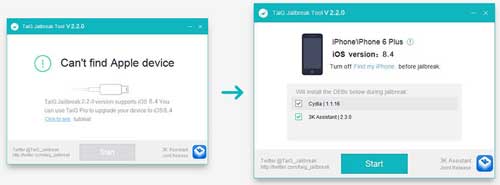
رابعا: قم بربط جهازك الأيفون أو الآيباد بالحاسوب وانتظر حتى يظهر على شاشة برنامج الجيلبريك كما في الصورة السابقة.
خامسا: وهو أمر جد مهم، ثم بنزع العلامة عن الخيار الثاني المسمى: 3K Assistant
سادسا: قم بالضغط على المربع الأخضر أو Start من أجل بدء الجيلبريك.
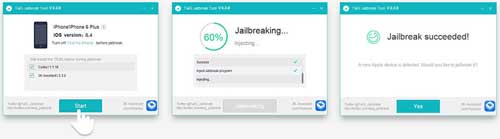
سابعا: بعد انتهاء البرنامج من تثبيت الجيلبريك، ستظهر أيقونة سيديا على جهازك الأيفون أو الآيباد، ثم بالضغط على Yes.
معلومات هامة وإعادة تنبيه:
مشاكل وحلول:
بحسب ما صرّح به فريق Taig فأداة الجيلبريك مستقرة، لكن في حال واجهتك مشكلة ما، بعد تنفيذ الخطوات المذكورة سابقا بدقة، فما عليك سوى التأكد من قيامك بعمل ريستور نظيف تماما لجهازك، وهو إرجاعه لوضع المصنع.

شرح تثبيت الجيلبريك للإصدار 8.4 للأيفون والآيباد – الخطوات كاملة
أولا وللتوضيح، هذا الجيلبريك يدعم الإصدار 8.1.3 حتى الإصدار الأخير 8.4، لكن وكالعادة نحن ننصحكم وبشدة بالتحديث لآخر إصدار وهو 8.4، لضمان الحصول على أفضل تحديثات آبل مع الجيلبريك لمن أراد تثبيته.
القسم الثاني: لمن يريد تثبيت جيلبريك جديد أول مرة.
أولا: تحميل وفتح برنامج الجيلبريك TaiG 2.20:
– تحميل برنامج الجيلبريك taig نسخة الوندوز.
– تحميل برنامج الجيلبريك taig نسخة الماك (غير متوفرة لحد الآن)
– الموقع الرسمي لبرنامج الجيلبريك taig.
ثانيا: قم بالتأكد من الخطوات التالية:
- تأكد من قيامك بعمل ريستور نظيف لجهازك (خيار مهم من أجل ضمان الحصول على جيلبريك سليم تماما).
- التأكد من إزالة أي كلمة مرور للأيفون أو الآيباد، مع إيقاف الدخول بزر البصمة الخاص بالأيفون 5S فما فوق.
- تأكد من إيقاف خدمة الأي-كلاود مؤقتا أو التعرف على مكان الأيفون أو Find My iPhone.
- التأكد من أخذ نسخة احتياطية من ملفاتك كاحتياط لأي توقف للنظام.
- القيام بالخطوات السابقة أمر مهم من أجل أفضل نتائج للجيلبريك، وأهمها الريستور النظيف للجهاز، أي يكون مثل الجديد تماما.
ثالثا: قم بربط جهازك الأيفون أو الآيباد، ثم افتح ملف Taig بالضغط مرتين وفتحه على سطح المكتب، ثم اضغط بالزر الأيمن للفأرة واختر Open أو فتح.
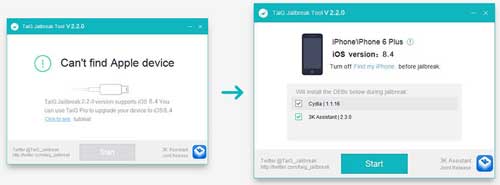
رابعا: قم بربط جهازك الأيفون أو الآيباد بالحاسوب وانتظر حتى يظهر على شاشة برنامج الجيلبريك كما في الصورة السابقة.
خامسا: وهو أمر جد مهم، ثم بنزع العلامة عن الخيار الثاني المسمى: 3K Assistant
سادسا: قم بالضغط على المربع الأخضر أو Start من أجل بدء الجيلبريك.
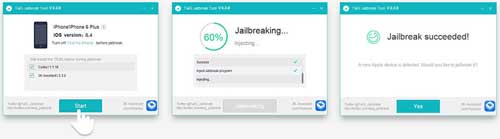
سابعا: بعد انتهاء البرنامج من تثبيت الجيلبريك، ستظهر أيقونة سيديا على جهازك الأيفون أو الآيباد، ثم بالضغط على Yes.
معلومات هامة وإعادة تنبيه:
- هذا الجيلبريك آمن وناجح.
- ننصحكم بشدة بالتحديث بسرعة إلى الإصدار الأخير 8.4.
- لا تنسى اخذ نسخة احتياطية من معلومات جهازك من خلال الأيتونز.
- بعد إنهاء الجيلبريك يمكنك استرجاع الباك آب أو النسخة الاحتياطية وسترجع جميع تطبيقاتك كما كانت.
- لقد تم تحديث أداة Cydia Substrate وأصبحت داعمة للإصدار 8.4.
- لا تتسرع في تثبيت أداوت سيديا حتى تتأكد من توافقها مع الإصدار 8.4
- اذا كنت غير متاكد من الخطوات السابقة اطلع عليها مجددا.
- القيام بالجلبريك تحت مسؤوليتك لوحدك، فنحن نوجهك فقط.
مشاكل وحلول:
بحسب ما صرّح به فريق Taig فأداة الجيلبريك مستقرة، لكن في حال واجهتك مشكلة ما، بعد تنفيذ الخطوات المذكورة سابقا بدقة، فما عليك سوى التأكد من قيامك بعمل ريستور نظيف تماما لجهازك، وهو إرجاعه لوضع المصنع.
